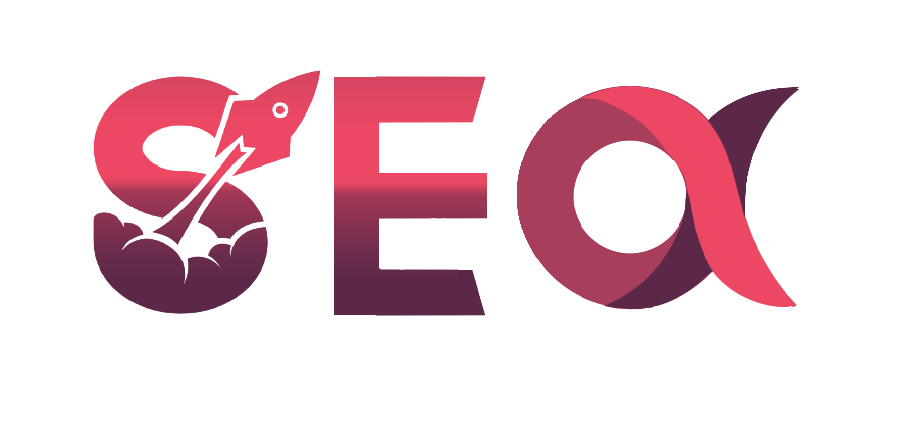Removal چیست؟
در سرچ کنسول گوگل، Removal یک قابلیت است که وبمستران را قادر میسازد صفحات خاصی از وبسایت خود را از نتایج جستجو حذف کنند.
با استفاده از این قابلیت، شما میتوانید به گوگل اعلام کنید که صفحات خاصی از وبسایتتان باید از نتایج جستجو حذف شوند.
مفهوم Removal در سرچ کنسول به چه معنا است؟
مفهوم “Removal” در سرچ کنسول مربوط به ابزاری است که توسط موتور جستجوی گوگل ارائه میشود و به وبمستران اجازه میدهد تا صفحات وب خود را از نتایج جستجو حذف کنند یا درخواست برای حذف محتواهای ناپسند را ارسال کنند.
این ابزار به وبمستران اجازه میدهد تا صفحات خود را بررسی کنند و درخواست حذف صفحات مشخصی را به گوگل ارسال کنند. به عبارت دیگر، با استفاده از ابزار Removal در سرچ کنسول، شما میتوانید به گوگل اعلام کنید که صفحههای خاصی از وبسایتتان را از نتایج جستجو حذف کند.
به طور کلی، استفاده از این ابزار در مواردی مفید است که شما میخواهید:
- صفحات خاصی را که دیگر نمیخواهید در نتایج جستجو نمایش داده شوند، حذف کنید.
- محتواهای قدیمی را که دیگر مورد استفاده نیستند، حذف کنید.
- صفحاتی که اطلاعات حساسی را شامل میشوند (مانند اطلاعات شخصی یا محرمانه)، حذف کنید.
با استفاده از ابزار Removal در سرچ کنسول، شما میتوانید به بهبود سئو و دقت نتایج جستجوی گوگل برای وبسایتتان کمک کنید.
کاربرد Removal در سرچ کنسول
عموماً Removal در سرچ کنسول برای موارد زیر استفاده میشود:
حذف صفحات ناخواسته:
اگر صفحاتی در وبسایت شما قرار گرفتهاند که به طور ناخواسته در نتایج جستجو نمایش داده میشوند، میتوانید از قابلیت Removal استفاده کنید تا این صفحات را از نتایج جستجو حذف کنید.
حذف صفحات منسوخ شده:
اگر صفحاتی در وبسایتتان وجود دارند که دیگر مورد استفاده نیستند یا از رده خارج شدهاند، میتوانید آنها را از نتایج جستجو حذف کنید تا دقت و کیفیت نتایج جستجو برای وبسایتتان بهبود یابد.
حذف صفحات حاوی اطلاعات حساس:
اگر صفحاتی در وبسایت شما اطلاعات حساسی مانند اطلاعات شخصی یا محرمانه را شامل میشوند، میتوانید از Removal استفاده کنید تا این صفحات از نتایج جستجو حذف شوند و اطلاعات محرمانه شما محافظت شود.
با استفاده از ابزار و قابلیت Removal در سرچ کنسول گوگل، شما میتوانید به بهبود سئو و کنترل بیشتری بر روی نتایج جستجوی گوگل برای وبسایت خود دست یابید.
بررسی انواع روشهای حذف سایت از گوگل « حذف مطالب ایندکس شده »
برای حذف مطالب ایندکس شده از گوگل، روشهای مختلفی وجود دارند. در زیر، توضیح مختصری از چند روش رایج برای حذف مطالب از نتایج جستجوی گوگل آورده شده است:
1. استفاده از برچسب Noindex:
با افزودن برچسب Noindex به صفحاتی که میخواهید از نتایج جستجو حذف شوند، میتوانید به گوگل اعلام کنید که آن صفحات باید ایندکس نشوند. این برچسب را در بخش `<head>` از کد HTML صفحه قرار دهید: `<meta name=”robots” content=”noindex”>`.
2. استفاده از برچسب Nofollow:
این برچسب معمولاً برای لینکها استفاده میشود و به گوگل میگوید که صفحه مقصد لینک از ایندکسگذاری خارج شود. این روش به تنهایی به صورت موثر برای حذف صفحات از نتایج جستجو استفاده نمیشود، اما میتواند به کنترل بیشتر در صفحاتی که به آنها لینک میدهند کمک کند.
3. استفاده از فایل robots.txt:
با استفاده از فایل robots.txt ، میتوانید به گوگل بگویید که صفحات خاصی را از ایندکسگذاری خارج کند. در فایل robots.txt، مسیر صفحاتی که میخواهید از نتایج جستجو حذف شوند را مشخص کنید. مثلاً برای منع ایندکسگذاری صفحه “example.com/page”، در فایل robots.txt این خط را اضافه کنید: `Disallow: /page`.
4. استفاده از ابزار Removal در سرچ کنسول:
این ابزار به وبمستران اجازه میدهد تا درخواست حذف مطالب خاصی را مستقیماً به گوگل ارسال کنند. میتوانید به صورت موقت یا دائمی صفحات را از نتایج جستجو حذف کنید. برای استفاده از این ابزار، وارد سرچ کنسول گوگل شوید، سایت خود را انتخاب کنید و در بخش “Removals” درخواست حذف موردنظر را ثبت کنید.
5. استفاده از برچسب Canonical:
با قرار دادن برچسب Canonical در صفحات، میتوانید به گوگل بگویید که صفحه مورد نظر به صفحه دیگری اشاره میکند و باید در نتایج جستجو صفحه دیگر را نشان دهد. این روش مناسب برای جابجایی محتوای یک صفحه به صفحه دیگر و حذف نتایج تکراری است.
توجه داشته باشید که در برخی موارد، حذف مطالب از نتایج جستجو ممکن است زمان بر باشد و همچنین اینکه مطالب حذف شده توسط گوگل از نتایج جستجو حذف شوند، به معنای حذف کامل آنها از اینترنت نیست. برای حذف دائمی محتواها، باید در مورد روشهای دیگری از جمله تماس با مالکان سایتهای مرتبط و ارسال درخواستهای حق پنهانی به دامنههای مربوطه بررسی کنید.
آموزش استفاده از Removal URL به صورت گام به گام
به منظور استفاده از Removal URL در سرچ کنسول گوگل به صورت گام به گام، میتوانید مراحل زیر را دنبال کنید:
1. ورود به سرچ کنسول:
وارد حساب Google Search Console خود شوید و سایت مورد نظر خود را انتخاب کنید.
2. انتخاب بخش “Removals”:
در صفحه اصلی سرچ کنسول، در بخش “Index”، گزینه “Removals” را انتخاب کنید.
3. کلیک بر روی “New Request”:
در بخش “Temporary Removals”، روی دکمه “New Request” کلیک کنید.
4. وارد کردن URL صفحه:
در پنجره باز شده، URL صفحه را که میخواهید از نتایج جستجو حذف شود، وارد کنید. به عنوان مثال، `https://www.example.com/page`
5. تایید صحت درخواست:
برای تایید درخواست، گزینه “Request a temporary removal” را انتخاب کنید.
6. تایید هویت:
بسته به تنظیمات حساب شما، باید از صحت کنترلی عبور کنید. این ممکن است از طریق ارسال یک کد به ایمیل یا ارسال یک فایل تاییدی باشد. دستورالعملهای مربوطه را دنبال کنید.
7. ثبت درخواست حذف:
پس از تایید هویت، کلیک کنید روی “Submit Request” تا درخواست حذف موقت ثبت شود.
8. بررسی وضعیت درخواست:
در صفحه “Removals” میتوانید وضعیت درخواست حذف را بررسی کنید. درخواست شما بررسی خواهد شد و وضعیت آن ممکن است به عنوان “Pending” یا “Removed” نشان داده شود.
پس از ارسال درخواست، صفحه مورد نظر برای مدتی از نتایج جستجو حذف میشود. اما توجه داشته باشید که این حذف موقت بوده و پس از یک مدت زمان مشخص، ممکن است صفحه دوباره در نتایج جستجو ظاهر شود.
لطفاً توجه داشته باشید که Removal URL تنها برای حذف موقت صفحات استفاده میشود. برای حذف دائمی صفحات از نتایج جستجو، باید از روشهای دیگری مانند استفاده از برچسب Noindex یا روشهای مدیریت کانونیکال استفاده کنید.
نتیجه ثبت در خواست از طریق Removal در سرچ کنسول چگونه تفسیر میشود؟
بعد از ثبت درخواست با استفاده از Removal در سرچ کنسول، وضعیت درخواست شما در سرچ کنسول نمایش داده میشود. برخی از وضعیتهای ممکن شامل موارد زیر است:
1. Pending (در انتظار):
این وضعیت نشان میدهد که درخواست شما در حال بررسی است و در انتظار تصمیم گیری از سوی گوگل است. در این مرحله، گوگل دارای مدت زمانی است برای بررسی درخواست شما و اعمال تغییرات موقتی در نتایج جستجو.
2. Removed (حذف شده):
اگر درخواست شما تایید شود و برای حذف موقت صفحه از نتایج جستجو اقدام شود، وضعیت درخواست به “Removed” تغییر میکند. این نشانگر است که صفحه مورد نظر به طور موقت از نتایج جستجو حذف شده است.
3. Not Found (پیدا نشد):
اگر درخواست شما برای حذف صفحه از نتایج جستجو تایید نشود، وضعیت درخواست به “Not Found” تغییر میکند. در این صورت، صفحه هنوز در نتایج جستجو حضور دارد و برای موقت حذف نشده است.
4. Cancelled (لغو شده):
اگر درخواست حذف موقتی توسط شما لغو شود، وضعیت درخواست به “Cancelled” تغییر میکند. این نشان میدهد که درخواست قبلی شما برای حذف صفحه لغو شده است.
مهم است به یاد داشته باشید که حذف موقتی با استفاده از Removal در سرچ کنسول، تاثیری بر رتبهبندی دائمی صفحه در نتایج جستجو ندارد. حذف موقتی تنها باعث حذف موقت صفحه از نتایج جستجو میشود و پس از مدتی (معمولاً تا 6 ماه)، صفحه ممکن است دوباره در نتایج جستجو ظاهر شود. برای حذف دائمی صفحات از نتایج جستجو، باید از روشهای دیگری مانند استفاده از برچسب Noindex یا روشهای مدیریت کانونیکال استفاده کنید.
سخن پایانی
در این مقاله، به شما در مورد مفهوم Removal در سرچ کنسول گوگل صحبت کردیم. در ابتدا، توضیح دادیم که Removal چیست و چه عملیاتی را در سرچ کنسول انجام میدهد. همچنین، بیان کردیم که این عملیات قادر به حذف موقت مطالب از نتایج جستجو میباشد.
سپس، نحوه استفاده از Removal را به صورت گام به گام توضیح دادیم. شما میتوانید با ورود به سرچ کنسول گوگل و انتخاب بخش “Removals”، URL صفحه مورد نظرتان را وارد کرده و درخواست حذف موقت آن را ثبت کنید. تایید صحت و هویت و ثبت درخواست نهایی نیز به شما آموزش داده شد.
همچنین، در مقاله به اهمیت تحلیل و استفاده از سرچ کنسول برای بهبود سئو و رتبهبندی سایت اشاره شد. توصیه شد که با استفاده از دادههای سرچ کنسول، صفحاتی که ممکن است عملکرد سایت را کاهش دهند را شناسایی کنید و مطابق با نتایج تحلیل، تصمیمگیریهای مناسب را انجام دهید.
در کل، این مقاله به شما اطلاعاتی جامع در مورد مفهوم Removal در سرچ کنسول و نحوه استفاده از آن ارائه کرد. با استفاده از این ابزار، شما میتوانید صفحات مورد نظر خود را به صورت موقت از نتایج جستجو حذف کنید و کنترل بهتری بر روی نمایش صفحات سایت خود در نتایج گوگل داشته باشید.